- Return to book
- Review this book
- About the author
- 简介
- 1. 安装
- 2. 开始
- 3. 系统管理
- 4. 配置
- 5. 获取
- 6. 编目
- 7. 消息
- 8. 处理
- 9. 系统
-
10.
工具
- 10.1. arclink_fetch
- 10.2. arclinktool
- 10.3. fdsnws
- 10.4. ql2sc
- 10.5. scalert
- 10.6. scart
- 10.7. scbulletin
- 10.8. scchkcfg
- 10.9. scconfig
- 10.10. scdb
- 10.11. scdispatch
- 10.12. scevtlog
- 10.13. scevtls
- 10.14. scevtstreams
- 10.15. scimex
- 10.16. scimport
- 10.17. scm
- 10.18. scvoice
- 10.19. scxmldump
- 10.20. sczip
- 10.21. sync_arc
- 11. GUI
- 12. 扩展
- 13. 过滤器语法
scolv
初动定位视图
描述
scolv 是个交互工具,用于校验初动信息,如拾取、位置、深度、时间、震级和事件关联等。scolv 分为 5 个逻辑单元(选项卡):
- Location(位置)
- Magnitudes(震级)
- Event(事件)
- Events(事件)
- Picker(拾取)
scolv 提供完整的函数来校验地震参数。
单位和数位
本地台网用户习惯距离单位为Km(公里),而其他用户则习惯°(度)。scolv 可配置显示其中一种。
# If true, show distances in km. Use degree otherwise.
scheme.unit.distanceInKM = true
此外,还可配置各种值的精度:
# Precision of depth values.
scheme.precision.depth = 0
# Precision of lat/lon values.
scheme.precision.location = 2
# Precision of pick times (fractions of seconds).
scheme.precision.pickTime = 1
概要部件
概要部件包含两个选项卡:Preferred(首选)和 Current(当前)。
绘图
scolv 中某些选项卡用于绘制数据(如到时残差)。绘图是可交互的。
可定义绘图过滤器。点击绘图选项卡右下角not active链接启用过滤器,将弹出设置窗口。当前仅支持震中方位角过滤。

选择中心方位角及其范围,点击OK按钮,选项卡将提示Filter is active。点击链接并选择None将禁用过滤器。
绘图可配置显示虚线网格,默认显示。
# Switch of grid lines by default
olv.drawGridLines = false
位置选项卡
位置选项卡显示关联相位和初动残差的详细信息,包括震中、时间、台站分布等。

默认到时残差图显示在最上面。附加的 4 个绘图可有效分析到时。

从左上至右下分别为:1)方位角 vs 距离;2)传播时间 vs 距离;3)传播时间-语言时间 vs 距离;4)方位角 vs 距离极性
MoveOut 绘图使用基于 6km/s 递减速度的递减传播时间。该值可配置:
# Reduction velocity used for move out plot
olv.Pvel = 6.0
当事件重定位时,使用Compute Magnitudes按钮重新计算新的震级。

弹出窗口显示计算进度信息。
到时表
到时表显示当前初动的所有到时。有效的列标识符:
- Used(使用)
- Status(状态)
- Phase(相位)
- Weight(权重)
- Method(方法)
- Polarity(极性)
- Net(台网)
- Sta(台站)
- Loc/Cha(位置/通道)
- Res(?)
- Dis(距离)
- Az(方位角)
- Time(时间)
- +/-(?)
- Created(创建)
- Latency(传输延时)
初始列可在scolv.cfg中更改:
olv.arrivalTable.visibleColumns = Used, Status, Weight, Phase, Net, Sta,\
Loc/Cha, Res, Dis, Az, Time, +/-
用户也可以通过右键点击表头实现交互。

上下文菜单允许:
- 选择基于可靠标准的到时
- 激活/停用选择的到时
- 删除选择的到时
- 重命名选择到时的相位

如果到时被删除,将实质性被移除;如果停用则仅设置到时权重为 0。
波形回顾(拾取)
Picker按钮打开交互波形失去窗口,允许拾取附加相位、确认拾取、添加附加拾取信息、旋转轨迹等。
波形回顾分为 2 部分,缩放轨迹和轨迹列表。缩放轨迹显示列表中活动轨迹的子区域。

起初,拾取仅显示每个台站的垂直通道。可以配置显示所有 3 个通道。
起初,允许拾取以下震相:
- P
- Pn
- Pg
- pP
- S
- Sg
一个示例配置如下所示:
# Define two phase groups: regional and teleseismic
picker.phases.groups = regional, teleseismic
# Define all phases of group "regional"
picker.phases.groups.regional = Pn, P, Pg, PmP, P1, Sg, S, Sn, SmS
# Define all phases of group "teleseismic"
picker.phases.groups.teleseismic = pP, PKP, PKP
# Define a list of favourite phase for quick access
picker.phases.favourites = Pn, P, Pg, PmP, P1, Pg, Sg, S, Sn, SmS
偏好列表用于指定快捷键,1赋给第一个震相,2赋给第二个,以此类推。快捷键仅支持前 9 个震相,其他震相通过Picking菜单激活

当鼠标悬停在拾取上时,将在拾取周围绘制虚线矩形。右键菜单也将被激活:

这些可在scolv.cfg中配置:
# Define available pick uncertainty profiles. Single values
# are symmetric uncertainties whereas tuples are asymmetric
# uncertainties: (left,right). Uncertainty values are given
# in seconds.
# Define an uncertainty profile for local events
picker.uncertainties.profile.local = 0.05, 0.1, 0.2, 0.3, "(0.1,0.2)"
# Define an uncertainty profile for teleseimis events
picker.uncertainties.profile.teleseismic = 0.5, 1, 2, 3, "(1,2)"
# Define the list of uncertainty sets that are active in scolv.
# This first set in the list is used by default. The other sets
# can be activated in the settings dialog (scolv: F3)
picker.uncertainties.preferred = local, teleseismic
如果选择 unertainty 则激活的拾取复制到手动拾取,uncertainty 显示为半透明条。

此外,拾取极性也可被定义:

可选择 positive、negative、undecidable 或 unset。 可设置显示为箭头。Undecidable 可显示为叉(X)。

为了转换波形分量为 ZNE或ZRT,系统在工具栏上添加了下拉列表。

当波形被请求时,相应的部件背景将改变状态:
- 黄色:波形被请求,尚未接收到
- 红色:获取已结束,无有效数据
- 绿色:波形已接收,获取仍进行

如果显示三分量轨迹,且振幅比例放大,则不适应窗口区域。削波功能将通过C按键或View ‣ Zoomtrace ‣ Clip components to viewport菜单实现。
下面两幅图将显示其区别:

这里允许轨迹削波。

这里禁止轨迹削波。
提交解决方案
发送定位(包括可选震级)至处理系统,让其确定首选初动。
为将工作流:
- 选择一个事件
- 回顾解决方案
- 提交解决方案
- 切换至事件选项卡
- 设置该解决方案为首选
- 设置事件类型
- 切换至事件选项卡
- 转到 1.
优化为:
- 选择一个事件
- 回顾解决方案
- 提交解决方案
- 切换至事件选项卡
- 转到 1.
一个附加的提交模式将允许设置。

按下Commit按钮并保持一会儿,弹出菜单允许选择 With additional options 选项。选择该项将弹出新的选项窗口。

如果 Return to event list after commit 被选中,事件列表将被激活。
震级选项卡
震级选项卡显示初动所有有效震级信息。对每种不同的震级类型(mb, mB, MLv, Mw(mB))台站震级显示在震级残差图标中。

波形回顾
震级回顾页允许回顾波形。Waveforms按钮转至振幅波形回顾页。
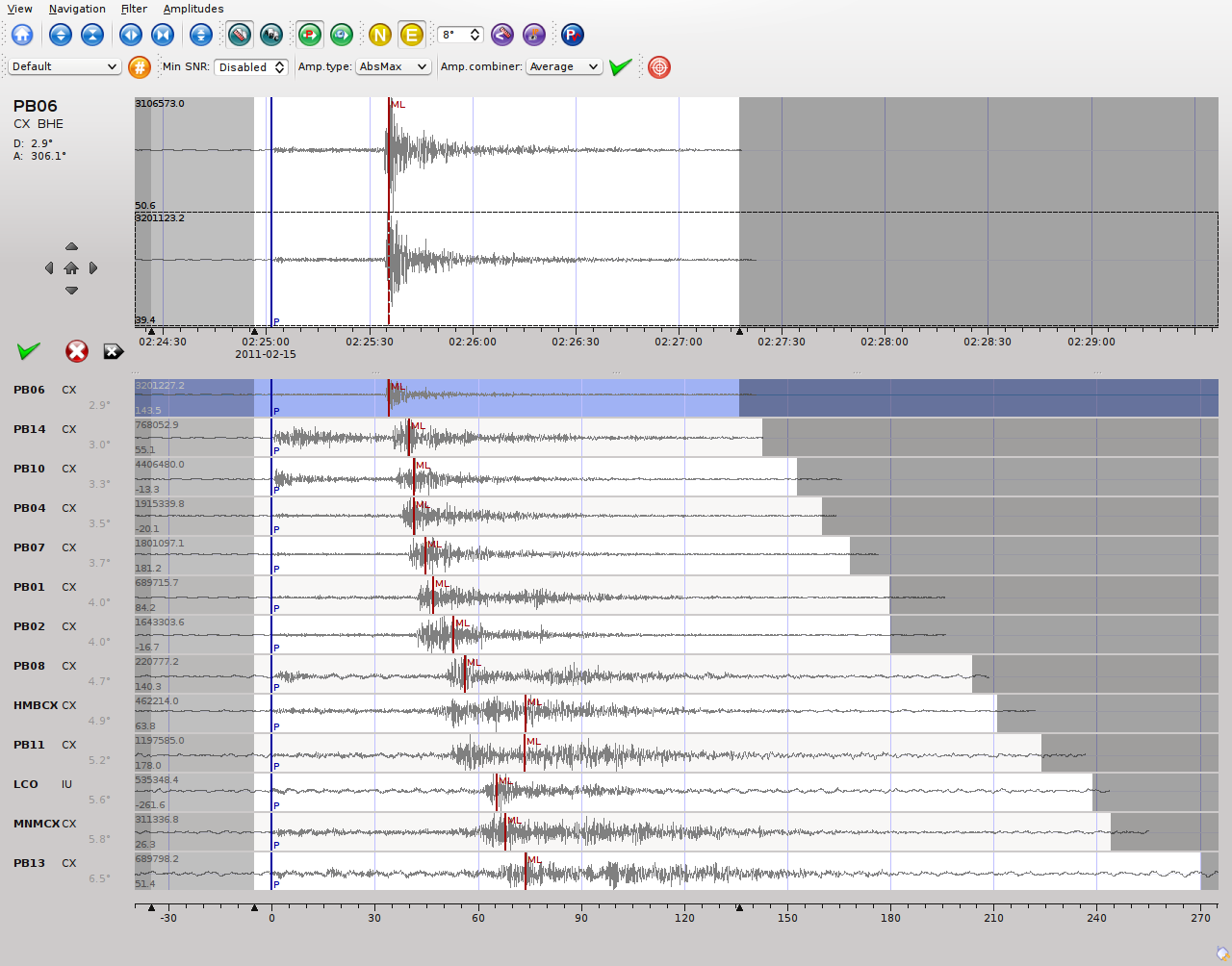
初始视图载入所有到达的波形轨迹。缩放轨迹显示所有分量。所有轨迹按触发时间(蓝色 P 标记)对齐。如果台站已获取振幅,将显示红色或绿色标记。
工具栏包含两行设置。第一行同Picker,第二行为振幅拾取。

台站轨迹分为三个区域:
- 暗灰色:未使用数据
- 亮灰色:用于噪声偏移和振幅的数据
- 白色:用于振幅计算的数据
上面的示例显示了不同数据时间窗口,用于振幅的判定。振幅判定依赖于距离和振幅类型。
可做的事情:
- 显示原始数据
- 更改处理设置
- 调整处理区域(噪声, 信号)
- 应用次级过滤器(移除噪声或低频)
- 在用户定义时间窗口中拾取振幅
- 增加一定距离内的未拾取/未关联的台站
- 移除不良台站
显示原始数据
默认显示已处理的波形。通过过滤器下拉框选择Raw可查看原始波形。
处理设置
基本振幅处理使用两个基本设置:最小信噪比(SNR)和数据时间窗口。最小 SNR 由振幅算法定义。默认 SNR 显示在工具栏右侧Min SNR:。
一些振幅处理器允许修改振幅类型或振幅合并处理。这种处理常用于计算来自两个分量的振幅,如水平分量上的 ML。
二级过滤
有效过滤器可在设置对话框或配置文件中定义:
# Define a list of available filters for amplitude picking.
# The format is "name1;filter-definition1", "name2;filter-definition2"
amplitudePicker.filters = "4 pole HP @2s;BW_HP(4,0.5)"
新的过滤器将立即应用至波形,即使振幅未重新计算。
计算振幅
按下工具栏上绿色按钮,将计算所有轨迹的振幅。如果发生错误,将显示短消息框。如果新振幅有效,其状态将设置为手动并标记新的位置。如果鼠标悬停在振幅标记上,将弹出提示框并显示振幅信息。

拾取振幅
除了默认拾取所有台站之外,还可以定义台站振幅的时间窗口。通过按1或主菜单Amplitudes ‣ Pick amplitudes。
两种拾取模式:
- 通过在开始时间按下鼠标左键,在结束时间释放鼠标来创建时间窗口
- 双击一个时间,使用时间窗口
![t-0.5sec;t+0.5sec]
添加范围内台站
未拾取或未关联的台站,可用手动拾取的方法增加。新的台站没有振幅,需要手动拾取或全局振幅重计算。
移除不良台站
在预览视图中的轨迹标签上双击可以禁用台站,通过禁用振幅也可以实现。
确认振幅
工具栏上红色按钮确认所有振幅,并将其传送至震级回顾页。仅传送已激活的振幅。禁用的台站或振幅将被忽略。在此阶段,所有震级会被计算,台网震级会根据设置(Mean, Median 或 Trimmed mean)被计算。
事件选项卡
事件选项卡显示关联初动和事件震级的所有信息。这里首选初动和震级可能受到scevent的影响。scevent和scolv之间关于初动和震级的消息可以在窗口中浏览。

地图(左下部分)显示所有关联初动。
事件列表选项卡
事件列表选项卡显示时间段内的事件的预览。有关初动时间、首选震级、首选震级类型、震相数量、震中和深度、初动状态、范围等的信息,类似于scesv中的事件列表。

事件列表包含Hide other/fake events复选框。如果选中,所有类型不存在的事件将隐藏。可使用过滤器配置事件类型。
# Define the event types to be filtered
eventlist.filter.types.blacklist = "not existing", "other",\
"outside of network interest"
# Define the label of the button to filter the events
eventlist.filter.types.label = "Hide fake events"
# Define the default behaviour
eventlist.filter.types.enabled = true
另一个事件过滤选项是通过agencyID。按钮Show only own events将隐藏所有的事件,当首选初动的agencyID未配置。该行为可被配置。
# Set the preferred agencyIDs to GFZ and EMSC
eventlist.filter.agencies.whitelist = GFZ, EMSC
# Set type to 'origins' which means that an event will pass the filter if
# at least one origin is from a preferred agency defined with the whitelist
# above. The default type is 'events' which checks only the events preferred
# origin.
eventlist.filter.agencies.type = origins
eventlist.filter.agencies.label = "Show only my preferred events"
# Enable this filter initially. If this option is not used the filter
# is disabled by default.
eventlist.filter.agencies.enabled = true
到时表中显示的列也可配置。有效的标识符:
- OT(GMT)
- Type
- M
- TP
- Phases
- Lat
- Lon
- Depth
- Stat
- Agency
- Author
- Region
- ID
该列表也可自定义:
# Remove Type and Author from column list that is initially active
eventlist.visibleColumns = OT(GMT), M, TP, Phases, Lat, Lon,\
Depth, Stat, Agency, Region, ID
自定义量
因内部数据模块限制,scolv 允许增加派生自初动对象的自定义量,用于信息面板、事件选项卡的初动列表、事件列表。这有助于以更好方式评估初动。
支持两种源:初动注释和自定义脚本。
初动注释
在位置选项卡,增加注释至信息面板,可使用以下配置:
# Define the comment id to be used
display.origin.comment.id = SED.quality
# Define the default display value if no comment is available
display.origin.comment.default = "-"
# Define the label text in the information panel for this value
display.origin.comment.label = Quality
在事件选项卡,增加自定义列至初动列表,可使用以下配置:
# Define the default value if no comment is present
eventedit.customColumn.default = "-"
# Define the comment id to be used
eventedit.customColumn.originCommentID = SED.quality
# Define the column header label
eventedit.customColumn = "Qual"
# Define the column position in the table
eventedit.customColumn.pos = 4
# Allows to map comment values (strings) to colors. In this case the
# comment will have A,B,C or D which is mapped to green, yellow, orange and
# red
eventedit.customColumn.colors = "A:00FF00","B:rgb(64,192,0)",\
"C:rgb(192,64,0)","D:FF0000"
在事件列表选项卡,增加自定义列至事件列表,可使用以下配置:
# Define the default value if no comment is present
eventlist.customColumn.default = "-"
# Define the comment id to be used
eventlist.customColumn.originCommentID = "SED.quality"
# Define the column header label
eventlist.customColumn = "Qual"
# Define the column position in the table
eventlist.customColumn.pos = 5
# Allows to map comment values (strings) to colors. In this case the
# comment will have A,B,C or D which is mapped to green, yellow, orange and
# red
eventlist.customColumn.colors = "A:00FF00","B:rgb(64,192,0)",\
"C:rgb(192,64,0)","D:FF0000"
外部脚本
scolv 调用外部脚本,将其写入二进制串行初动对象。scolv 读取脚本的输出,仅在返回代码为 0 时,显示这些值。
项目示例脚本仅返回标准错误:
#!/usr/bin/env python
import seiscomp3.DataModel, seiscomp3.IO
def main():
ar = seiscomp3.IO.BinaryArchive()
# Open standard input
if not ar.open("-"):
# Hmmm, opening stdin failed
return 1
# Read the object
obj = ar.readObject()
ar.close()
# Try to cast obj to an origin
org = seiscomp3.DataModel.Origin.Cast(obj)
# No origin -> error
if not org:
return 1
# Try to print the standard error to stdout
try: print org.quality().standardError()
# Field not set, return error
except: return 1
return 0
if __name__ == "__main__":
sys.exit(main())
在位置选项卡,增加输出至信息面板,可使用以下配置:
# Define the available addons to be used
display.origin.addons = qual1, qual2
# Configure each addon
display.origin.addon.qual1.label = "Qual1"
display.origin.addon.qual1.script = "@CONFIGDIR@/scripts/scolv/qual1"
display.origin.addon.qual2.label = "Qual2"
display.origin.addon.qual2.script = "@CONFIGDIR@/scripts/scolv/qual2"
在事件选项卡,增加输出至初动列表,可使用以下配置:
eventedit.scripts.columns = qual1, qual2
eventedit.scripts.column.qual1.label = "Qual1"
eventedit.scripts.column.qual1.pos = 8
eventedit.scripts.column.qual1.script = "@CONFIGDIR@/scripts/scolv/qual1"
eventedit.scripts.column.qual2.label = "Qual2"
eventedit.scripts.column.qual2.pos = 9
eventedit.scripts.column.qual2.script = "@CONFIGDIR@/scripts/scolv/qual2"
在事件列表选项卡,增加输出至事件列表,可使用以下配置:
eventlist.scripts.columns = qual1, qual2
eventlist.scripts.column.qual1.label = "Qual1"
eventlist.scripts.column.qual1.pos = 5
eventlist.scripts.column.qual1.script = "@CONFIGDIR@/scripts/scolv/qual1"
eventlist.scripts.column.qual2.label = "Qual2"
eventlist.scripts.column.qual2.pos = 6
eventlist.scripts.column.qual2.script = "@CONFIGDIR@/scripts/scolv/qual2"
设置
scolv 的所有设置可在配置文件中调整。但是为了能在传输过程中更改设置,通过F3可打开设置窗口。
Global(全局)
包含所有主选项卡和波形窗口的设置。

拾取
包含拾取窗口的设置。

震级回顾
包含震级波形回顾窗口的设置。

热键
主窗口
| 快捷键 | 描述 |
|---|---|
| F2 | 设置连接对话框 |
| F3 | 拾取设置对话框 |
| F8 | 显示左边事件概要面板 |
| F9 | 显示射线路径和关联台站 |
| F10 | 显示事件列表 |
| F11 | 切换全屏 |
| Ctrl+N | 在当前地图中心创建未关联人工初动 |
| Ctrl+Z | 返回最后一个初动 |
| Ctrl+Shift+Z | 移至下一个初动 |
| Mouse wheel | 地图缩放 |
| Double click | 设置地图中心 |
拾取
| 快捷键 | 描述 | |
|---|---|---|
| F3 | 增加台站 | |
| F5 | 重定位 | |
| Y | 缩减轨迹列表的行高 | |
| Shift+Y | 增加轨迹列表的行高 | |
| S | 最大化显示振幅 | |
| F | 切换过滤器 | |
| Z | 切换至 Z 分量 | |
| N | 切换至 N 分量 | |
| E | 切换至 E 分量 | |
| > | 增加轨迹预览中的时间比例 | |
| < | 缩减轨迹预览中的时间比例 | |
| Ctrl+N | 默认轨迹视图 | |
| Ctrl+T | 切换到时显示 | |
| Ctrl+P | 切换失去显示 | |
| Ctrl+Up | 振幅缩小 | |
| Ctrl+Down | Ctrl+Right | 时间缩小 |
| Ctrl+Left | 时间放大 | |
| Ctrl+0 | 按初动时间对齐 | |
| Ctrl+[1..9] | 按 1~9 偏好真相对齐 | |
| Ctrl+WheelUp | 振幅缩小 | |
| Ctrl+WheelDown | 振幅放大 | |
| Shift+WheelUp | 时间缩小 | |
| Shift+WheelDown | 时间放大 | |
| Ctrl+Shift+WheelUp | 时间和振幅缩小 | |
| Ctrl+Shift+WheelDown | 时间和振幅放大 | |
| Left | 向左移动轨迹视图 | |
| Right | 向右移动轨迹视图 | |
| Shift+Left | 向左移动轨迹视图 | |
| Shift+Right | 向右移动轨迹视图 | |
| Up | 向上滚动 | |
| Down | 向下滚动 | |
| Alt+Right | 跳至下一个标签 | |
| Alt+Left | 调至上一个标签 | |
| Esc | 离开失去模式 | |
| Alt+D | 按距离排序 | |
| Alt+R | 按惨差排序 |
配置
etc/defaults/global.cfg
etc/defaults/scolv.cfg
etc/global.cfg
etc/scolv.cfg
~/.seiscomp3/global.cfg
~/.seiscomp3/scolv.cfg